115浏览器如何修改网名?我们在使用115浏览器的时候,会去登录自己的浏览账号用来丰富浏览器的功能。但是我们的账号的网名是系统随机生成的,所以我们要去修改网名。那么115浏览器如何修改网名呢?接下来小编就为大家分享115浏览器修改网名教程,感兴趣的小伙伴一起来看看吧!
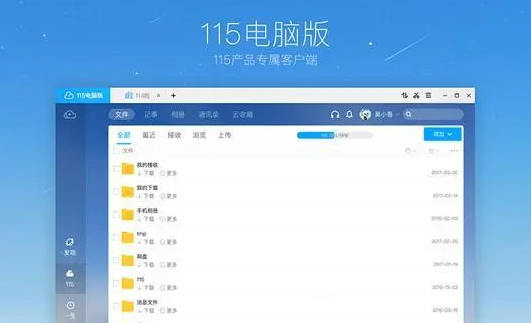
115浏览器修改网名教程
1、双击桌面115浏览器桌面快捷方式,打开115浏览器,如图所示。

2、点击页面右上角的“三点”图标,点击“头像”,如图所示。

3、在网名方框里输入新的网名,向下滚动页面点击“保存”即可,如图所示。
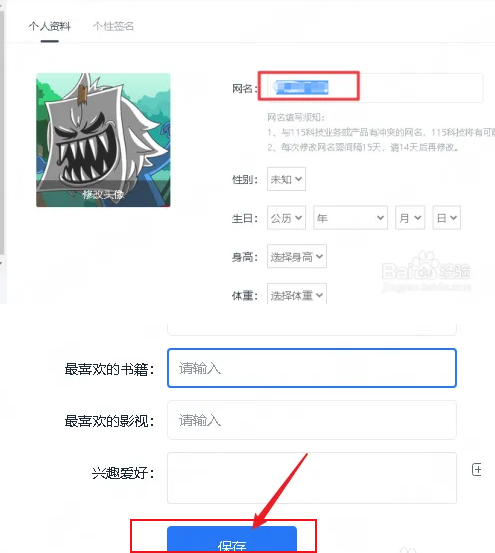
以上就是关于【115浏览器修改网名的详细操作步骤(图文)】的全部内容了。关注浏览器之家,后面的分享更加精彩!
















